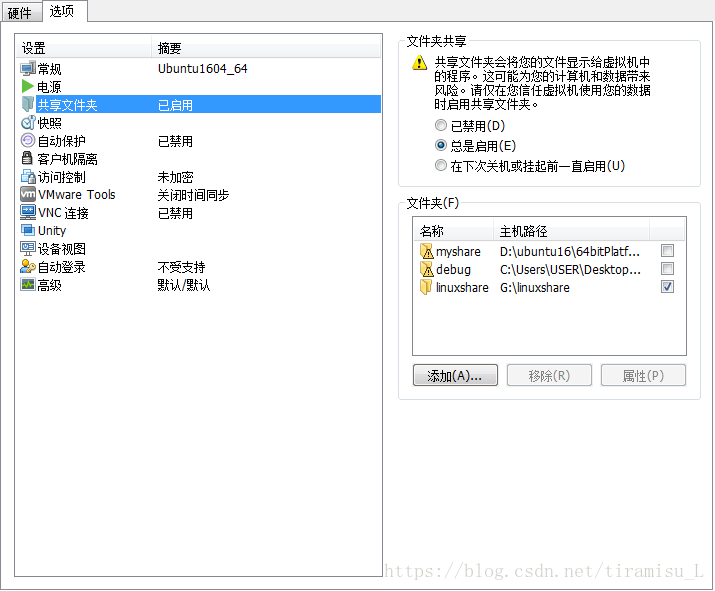一般来说VMware不能与主机实现共享文件夹,那么一般来说都是VMware Tools的问题,重新安装VMware Tools就可以了。下面介绍一下具体做法。
首先你需要先在VMware中点击“虚拟机->设置->选项->共享文件夹”右边选择“总是启用”
然后选择你要共享的文件夹。
注意:如果你不能选择共享文件夹(灰色)那么你只能重新安装VMware Tools了。
点击添加:选择主机的路径还有你在虚拟机的名字就可以了,如下图
如果你是第一次设置的话,一般来说都是可以成功共享了,如果不行就开始安装VMware Tools
为了保证你安装一定成功,个人建议你们先把先前的VMware Tools卸载,怎么卸载自己百度吧
安装流程如下:点击“虚拟机->安装VMware Tools”然后把你的tools拷贝到桌面上,然后解压
解压命令是 tar -xzvf VMwareTools****.tar.gz,每个人的tools都不一样的
然后进入vmware-tools-distrib目录
然后输入./vmware-install.pl 你只需要一直按enter键就可以了
然后再进入到vmware-tools-distrib/bin,输入./vmware-config-tools.pl 也是一直enter就可以了
然后你就可以看看挂载目录/mn/thgfs但是可能还是没有你要共享的目录
然后输入vmware-hgfsclient这个是拿来查看你的共享目录的,但是有可能也查看不到(我也不知道为什么),这时你就要记住自己的共享目录例如我的共享目录是linuxshare
然后就输入mount -t vmhgfs .host:/linuxshare /mnt/hgfs到这里了你在重新在一个终端里输入cd /mnt/hgfs然后ls查看就可以看见你的共享文件夹了,这个时候千万不要reboot
如果没办法挂载出现Error: cannot mount filesystem: No such device你可以尝试输入mount -t vmhgfs-fuse .host:/linuxshare /mnt/hgfs还是不行的话,你需要输入apt-get install open-vm-dkms,但是这个又可能说你没办法locate packet,这个你们自己复制百度吧,再写下去,我就没办法完成这个博文了(以后有时间会补充)
然后回去执行mount -t vmhgfs .host:/linuxshare /mnt/hgfs这时候就可以了在/mnt/hgfs下面看到共享文件夹
为了一直可以共享,需要编辑一下,输入vi /etc/fstab在下面添加
.host:/linuxshare /mnt/hgfs vmhgfs defaults 0 0保存退出就可以了
因为之前安装的时候没有截图保存,所以就没有贴上图片,但是我就是这样一步步来的,可以完成共享,以后有机会会补发图片上来。望谅解